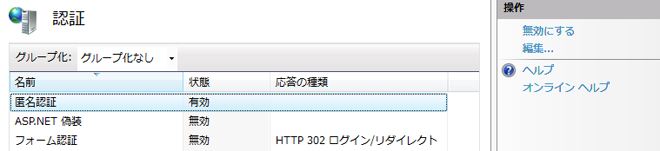IIS の匿名認証の確認
IIS の既定の Web サイトで匿名アクセスが有効になっていることを確認します。
匿名認証を有効にすると、クライアント側でユーザ名やパスワードを入力しなくても、サーバにアクセスできます。この確認に合格しなかった場合、匿名アクセスは有効になっていません。インストールを続行するには、匿名アクセスを有効にする必要があります。
Windows Server 2012、2012 R2、および 2016
[管理ツール]を選択し、[インターネット インフォメーション サービス(IIS)]を開きます。
[インターネット インフォメーション サービス]ダイアログ ボックスで、ローカル コンピュータ名 ► [サイト]を展開し、[既定の Web サイト]をクリックします。
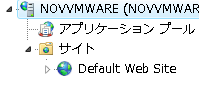
[認証]をダブルクリックします。

[匿名認証]をオンにして、この機能が有効になっていることを確認します。
[認証]を右クリックし、[編集]を選択して、IIS で使用する匿名アカウントのユーザ名を表示します。このアカウントがサーバ上に存在することを確認します。
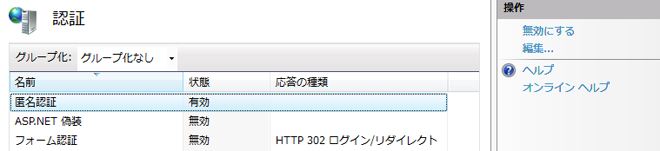
Windows 8、8.1、および 10
[コントロール パネル]を開きます。
[コントロール パネル]で、[システムとセキュリティ]をクリックします。
[管理ツール]をクリックします。
[インターネット インフォメーション サービス]をダブルクリックします。
[インターネット インフォメーション サービス]ダイアログ ボックスで、ローカル コンピュータ名 ► [サイト]を展開し、[既定の Web サイト]をクリックします。
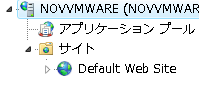
[認証]をダブルクリックします。

[匿名認証]をオンにして、この機能が有効になっていることを確認します。
[編集]をクリックすると、IIS で使用する匿名アカウントのユーザ名が表示されます。このアカウントがサーバ上に存在することを確認します。